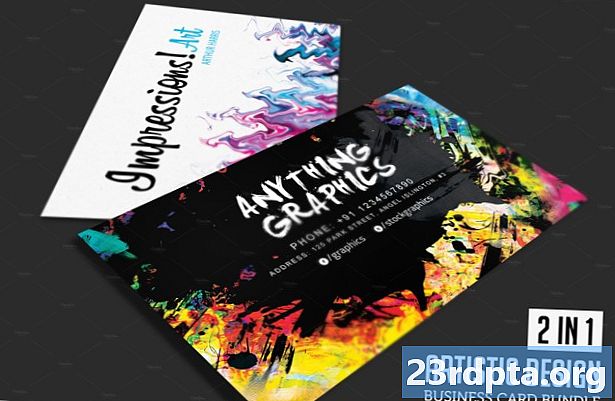مواد
- چیک کریں کہ آیا بھاپ نیچے ہے؟
- چیک کریں کہ کیا آپ ALT ٹیبنگ کرتے وقت بھاپ تلاش کرسکتے ہیں
- ٹاسک مینیجر کے ذریعے بھاپ کے عمل کو ختم کریں
- بھاپ ایپ کیشے کو صاف کریں
- انسٹال کریں اور بھاپ کو دوبارہ انسٹال کریں
- یقینی بنائیں کہ آپ بھاپ بیٹا کلائنٹ نہیں چلا رہے ہیں
- سسٹم کی بحالی کا استعمال کریں
- فائر وال یا اینٹی وائرس سافٹ ویئر بند کردیں
- غیر واضح اصلاحات
- بھاپ کی حمایت سے رابطہ کریں

بھاپ مارکیٹ میں سب سے زیادہ استعمال ہونے والا اور مشہور پی سی گیمنگ پلیٹ فارم ہے۔ 2003 میں اس کے ریلیز ہونے کے بعد سے اس میں بڑے پیمانے پر بہتری آئی ہے ، لیکن اس کا مطلب یہ نہیں ہے کہ کبھی کبھی کبھی بھی ایپ خود کو تھوڑا سا چکنے والی نہیں ہوتی۔ جب یہ ہوتا ہے تو ، یہ سمجھنے سے مایوسی ہوتی ہے۔ لہذا ، اگر آپ بھاپ کلائنٹ کے نہ کھولنے کی خوفناک پریشانی کا سامنا کر رہے ہیں تو ہم یہاں مدد کرنے کے لئے حاضر ہیں۔ عام وجوہات اور اصلاحات یہ ہیں!
نوٹ: یہ مضمون ونڈوز پر بھاپ کے حل پر توجہ دے گا ، کیونکہ یہ ایپ زیادہ تر ونڈوز آپریٹنگ سسٹم پر استعمال ہوتی ہے۔ تاہم ، میک صارفین کو معلوم ہونا چاہئے کہ او ایس کی تازہ کاری اکثر گیم کلائنٹ کو توڑ سکتی ہے ، لیکن صرف عارضی طور پر۔
چیک کریں کہ آیا بھاپ نیچے ہے؟
اگر آپ کا بھاپ کلائنٹ نہیں کھلتا ہے یا یہ کھل جاتا ہے لیکن یہ آپس میں جڑنے والے مرحلے پر پھنس جاتا ہے تو ، آپ کے مسئلے کی سب سے معقول وضاحت یا تو غیر مستحکم کنکشن ہے یا بھاپ عارضی طور پر بند ہے۔ اپنا براؤزر کھولیں اور چیک کریں کہ آیا ویب سائٹ لوڈ ہو رہی ہے ، اور اگر ضرورت ہو تو اپنا موڈیم دوبارہ اسٹارٹ کریں۔ ہاں ، ہم جانتے ہیں کہ اس مرحلے میں کوئی دماغ پھونکنے والا لگتا ہے ، لیکن پیچیدہ اصلاحات پر کودنے سے پہلے آپ کو واقعی یہ کرنا چاہئے۔

یہ معلوم کرنے کے لئے کہ آیا بھاپ نیچے ہے یا نہیں ، آپ غیر رسمی طور پر بھاپ کی حیثیت والی ویب سائٹ ملاحظہ کرسکتے ہیں یا مناسب طریقے سے اس کا اسٹیم ڈاؤن نام ہے۔ دونوں ویب سائٹیں کافی قابل اعتماد ہیں اور سابقہ آپ کو ملٹی پلیئر گیم کوآرڈینیٹرز کی حیثیت کے بارے میں بھی معلومات دے سکتی ہے۔
آخر میں ، آپ کو معلوم ہونا چاہئے کہ بحر الکاہل کے وقت 1 منگل سے 3 بجے کے لگ بھگ بھاپ مختصر طور پر معمول کی بحالی کے لئے نیچے جاتا ہے ، لہذا گھبرانے سے پہلے اپنے کیلنڈر کو دیکھیں۔
چیک کریں کہ کیا آپ ALT ٹیبنگ کرتے وقت بھاپ تلاش کرسکتے ہیں
اس پر یقین کریں یا نہیں ، جب آپ کے پاس 1-2 سے زیادہ مانیٹر ہوتے ہیں تو کبھی کبھی کھڑکیوں (یا آف اسکرین) کے ہجوم میں بھاپ ختم ہوجاتی ہے۔ یہ بھاپ برادری کی متعدد پوسٹوں میں "بھاپ نہیں کھلنے" کے لئے ذمہ دار مجرم تھا ، لہذا ہم نے اسے شامل کرنا ضروری محسوس کیا۔
لہذا ، اگر آپ اپنے ونڈوز پی سی پر بھاپ کلائنٹ لانچ کرتے ہیں اور یہ کہیں نظر نہیں آتا ہے تو ، بس Alt اور ٹیب دبائیں۔ آپ کو وہ تمام پروگرام نظر آئیں گے جو فی الحال کھلے ہوئے ہیں۔ اگر بھاپ فہرست میں ہے تو ، اس پر جائیں اور توجہ دیں کہ یہ کس اسکرین پر پاپ اپ ہوتا ہے۔
ٹاسک مینیجر کے ذریعے بھاپ کے عمل کو ختم کریں
ونڈوز ٹاسک مینیجر ہمیشہ کام آتا ہے! اگر آپ نے کچھ دیر کے لئے ونڈوز پی سی استعمال کیا ہے تو ، شاید آپ اپنے آس پاس کا راستہ جان لیں گے ، لیکن اگر آپ واقف نہیں ہیں تو ، آپ کو یہ کرنے کی ضرورت ہے۔ اپنے ٹاسک بار پر دائیں کلک کریں یا کنٹرول + آلٹ + ڈیلیٹ دبائیں اور پھر ٹاسک مینیجر کو منتخب کریں۔ عمل حروف تہجی کے مطابق ہونا چاہئے۔ بھاپ تلاش کریں اور یقینی بنائیں کہ آپ تمام بھاپ کے عمل کو ختم کر رہے ہیں اور پھر پروگرام کو دوبارہ شروع کریں۔ یہ ایک آسان فکس ہے ، لیکن حیرت کی بات قابل اعتماد ہے۔ کام نہیں کررہا؟ آپ کو اپنے کمپیوٹر کو دوبارہ شروع کرنے کی بھی کوشش کرنی چاہئے۔
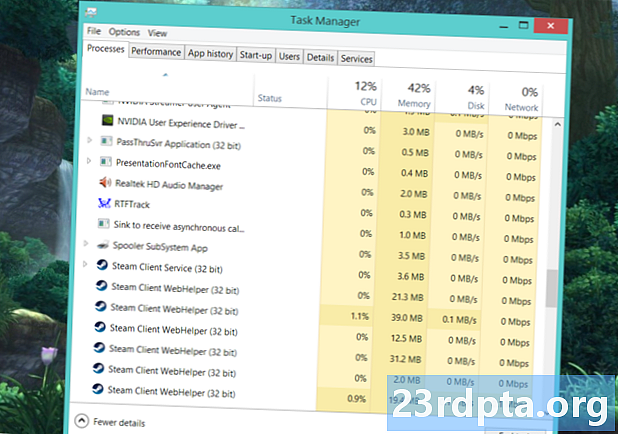
بھاپ ایپ کیشے کو صاف کریں
آپ نے اپنے اینڈروئیڈ ڈیوائس پر یہ کام اس وقت کیا ہوگا جب ایپس آپ کو پریشانی کا باعث بن رہی تھیں ، لیکن حیرت کی بات یہ ہے کہ آپ ونڈوز پر بھاپ کے ساتھ بھی ایسا کرسکتے ہیں۔ کیشے آپ کو ایپلی کیشنز کو تیز تر لانچ کرنے میں مدد کرتا ہے ، لیکن بعض اوقات یہ چیزوں کو "غلط انداز" بنا سکتا ہے ، جس کے نتیجے میں دشواریوں کا سامنا کرنا پڑتا ہے۔ اس کو ٹھیک کرنے کے ل you ، آپ کو اپنی بھاپ ڈائرکٹری میں ایپکیچے فولڈر کو تلاش کرنے کی ضرورت ہے۔ اگر آپ نے اپنے C: ڈرائیو پر بھاپ کلائنٹ انسٹال کیا ہے تو ، یہیں سے آپ کو عام طور پر مل جائے گا: C: پروگرام فائلیں (x86) am بھاپ۔ اگر آپ کے فولڈرز کو حرف تہجی کے مطابق ترتیب دیا گیا ہو تو ، ایپکایچ فولڈر اوپر والا ہونا چاہئے۔
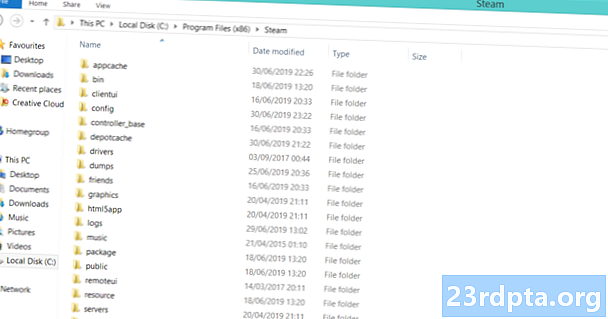
صرف اس صورت میں ، محفوظ مقام پر ایپ کیش فولڈر کو کاپی اور پیسٹ کریں۔ ایک بار جب آپ یہ کام کرلیتے ہیں تو ، اصل کو بھاپ ڈائرکٹری میں ہی حذف کردیں۔ کلائنٹ کو لانچ کرنا باقی ہے۔ پریشان ہونے کی کوئی بات نہیں ، ایک نیا اپکشی فولڈر خود بخود بن جائے گا۔ بھاپ بغیر کسی امور کے شروع ہونی چاہئے۔
انسٹال کریں اور بھاپ کو دوبارہ انسٹال کریں
اگر اب تک کسی بھی اقدام نے کام نہیں کیا ہے ، تو یہ مزید سخت حل کا وقت ہے ، لیکن آزمایا ہوا اور سچا اقدام ہے۔ انسٹال کرنا بھاپ میں اتنا ہی آسان ہے جتنا کنٹرول پینل میں جانا ، پروگرام تلاش کرنا اور ان انسٹال پر کلک کرنا۔ تاہم ، یہاں ایک فوری انسٹال ٹرک ہے جسے آپ استعمال کرسکتے ہیں۔
ان انسٹال کرنا سخت ہے ، لیکن پھر بھی اپنی پوری گیم لائبریری کو دوبارہ ڈاؤن لوڈ کیے بغیر اسے کرنے کا ایک طریقہ موجود ہے۔
اگر آپ اپنے آپ کو کچھ وقت بچانا چاہتے ہیں اور نہ ہی بڑی محنت کے ساتھ اپنی لائبریری کے ہر کھیل کو نئے سرے سے ڈاؤن لوڈ کرنا چاہتے ہیں تو ، آپ کو یہ کرنے کی ضرورت ہے! پروگرام فائلوں میں اپنے اسٹیم انسٹالیشن فولڈر میں جائیں اور اسٹیم ڈیکس اور اسٹیماپس اور استعمال ڈاٹا فولڈرز کے علاوہ ہر چیز کو حذف کریں۔ ہاں ، آپ نے اسے صحیح طور پر پڑھا ہے۔ آپ کو ایسا کرنے کے بارے میں زیادہ پریشان نہیں ہونا چاہئے۔ اگر آپ کا پی سی ایڈمنسٹریٹر کی اجازت کی درخواست کرتا ہے تو ، اسے عطا کریں اور حذف کرنے کے ساتھ آگے بڑھیں۔ ایک بار یہ کام ہو جانے کے بعد ، اسٹیم ڈاٹ ایکس پر ڈبل کلک کریں اور ایپ دوبارہ انسٹال ہوجائے گی۔
اگر آپ کو ابھی بھی دشواری کا سامنا کرنا پڑ رہا ہے تو ، آپ خود بخود بھاپ کو ہٹانے سے متعلق والو کی اپنی گائیڈ بھی چیک کرسکتے ہیں۔
یقینی بنائیں کہ آپ بھاپ بیٹا کلائنٹ نہیں چلا رہے ہیں
تعریف کے مطابق ، بیٹا کلائنٹ زیادہ غیر مستحکم ہے ، لہذا یہ آپ کو کسی پریشانی کا سبب بن سکتا ہے۔ اگر آپ فی الحال اسے استعمال کر رہے ہیں (یا ماضی میں ہیں) اور شبہ ہے کہ یہ مجرم ہے تو ، اس مسئلے کو حل کرنے کے ل there آپ ایک قدم اٹھاسکتے ہیں۔ ایک بار پھر اپنے بھاپ کی تنصیب والے فولڈر کی طرف جائیں ، پھر فولڈر میں جائیں "پیکیج"۔ زیادہ تر صارفین کے لئے فائل کا اصل راستہ C: پروگرام فائلیں (x86) بھاپ پیکج ہوگا۔ بیٹا نامی فائل تلاش کریں اور اسے حذف کریں۔ اگر یہی وجہ ہے کہ بھاپ نہ کھلنے کا سبب بنی تو ، اگلی بار جب آپ پروگرام شروع کریں تو آپ کو اچھا جانا چاہئے۔
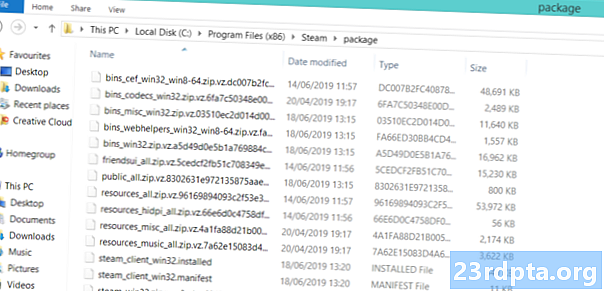
اگر حرف تہجی کے مطابق ترتیب دیا گیا ہو تو بیٹا فائل اوپر دکھائ دینی چاہئے۔
سسٹم کی بحالی کا استعمال کریں
ونڈوز اپ ڈیٹ چیزیں توڑنے کے لئے بدنام ہیں۔ کیا ونڈوز اپ ڈیٹ کے بعد بھاپ نے ٹھیک طرح سے کام کرنا چھوڑ دیا؟ پھر آپ سسٹم ریسٹور کی مدد سے اس کو دوبارہ رول کرسکتے ہیں۔ اس عمل میں آپ کی کوئی بھی فائلیں یا گیمیں حذف نہیں ہوں گی۔ بس کنٹرول پینل پر جائیں ، پھر اوپری دائیں کونے میں بڑے شبیہیں دیکھیں کو منتخب کریں۔ بازیافت تلاش کریں اور اس پر کلک کریں۔

سسٹم ریسٹور کو منتخب کریں اور لانچ کریں۔ خود بخود بحالی پوائنٹس تلاش کرنے کے لئے اگلے دبائیں اور ونڈوز اپ ڈیٹ کی تنصیب سے قبل ایک تاریخ منتخب کریں۔ عمل تھوڑا طویل ہے لیکن صبر کریں اور اسے اپنا کام کرنے دیں۔ یہ صرف بھاپ والے ہی نہیں بلکہ حیرت انگیز پریشانیوں کو ٹھیک کرتا ہے۔
فائر وال یا اینٹی وائرس سافٹ ویئر بند کردیں
یہ یقینی بنانے کے لئے ڈبل چیک کریں کہ فائر وال یا اینٹی وائرس سافٹ ویئر بھاپ کو مسدود نہیں کررہا ہے۔ اگر ایسا ہے تو ، مستثنیات میں بھاپ ڈالنا یقینی بنائیں یا فائر وال یا اینٹی وائرس کو عارضی طور پر بند کردیں۔ آپ کو کسی بھی کم جارحانہ حرکت کے ل your اپنے اینٹی وائرس سافٹ ویئر کو تبدیل کرنے پر بھی غور کرنا چاہئے۔
غیر واضح اصلاحات
کیا آپ نے اس فہرست میں سب کچھ آزمایا ہے ، لیکن بھاپ ابھی بھی نہیں کھل رہی ہے؟ یہ ایک پرانا حل ہے جو بھاپ برادری کے بورڈوں پر پایا جاتا ہے جو ایسا لگتا ہے کہ بہت سارے صارفین کے لئے چال چل رہی ہے۔ ہمیشہ کی طرح ، بھاپ ڈائرکٹری / انسٹالیشن فولڈر کی طرف جائیں۔ کلائنٹ آرجیسٹری ڈاٹ بلب نامی ایک فائل ڈھونڈیں اور اس کا نام کلائنٹ آرجیسٹری اولڈ بلب رکھیں۔ فائل کو دوبارہ بنانے کی اجازت دینے کے لئے اسٹیم کو دوبارہ اسٹارٹ کریں۔ آپ کا مسئلہ حل ہونا چاہئے!
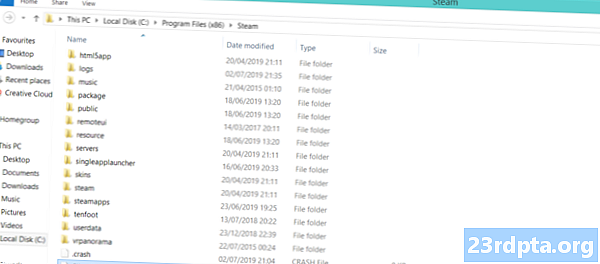
بھاپ کی حمایت سے رابطہ کریں
اگر آپ کی رسی کے اختتام پر ہیں اور آپ کے مسئلے کو حل کرنے میں کچھ بھی نہیں لگتا ہے ، اس وقت بھاپ سپورٹ سے رابطہ کرنے کا وقت آگیا ہے۔ اگرچہ ماضی میں نسبتا slow آہستہ ردsesعمل کے لئے بدنام زمانہ ، لیکن اب والو کی مدد کرنے والے عملے کے لئے ایسا نہیں ہے۔ تو اس لنک کے ذریعے بھاپ مدد کی طرف جائیں اور اپنے بھاپ اکاؤنٹ میں لاگ ان ہوں۔ اس بات کو یقینی بنائیں کہ اگر آپ نے اسٹیم گارڈ کو فعال کردیا ہے تو آپ کا فون آسان ہے۔جب آپ اندر ہوں تو نیچے سکرول کریں اور منتخب کریں بھاپ کلائنٹ، پھر منتخب کریں مؤکل کا کریش کے بعد سپورٹ سے رابطہ کریں. یقینی بنائیں کہ ان کو بتائیں کہ آپ نے پہلے ہی کن آزمائشوں کی کوشش کی ہے اور بہتر کی امید رکھتے ہیں!
یہ ہمارے نکات اور تدبیریں ہیں کہ بھاپ نہ کھلنے کو کیسے حل کریں۔ کیا آپ نے درج کردہ اصلاحات کے درمیان کوئی حل تلاش کیا؟
اگلا پڑھیں: ڈوٹا انڈرالڈرز: ہر وہ چیز جس کے بارے میں آپ کو جاننے کی ضرورت ہے